ほとんどの人が「Kindle 」という名前を聞くと、Amazonの一般的に優れた範囲である 電子インク読み取り装置 を思い浮かべるでしょう。しかし、真実はKindleが実際にはサービスとデバイスのエコシステムであることです。スマートフォンやタブレットの人気により、電子ペーパーが提供する特定の利点を必要としない限り、多くの人々が専用の電子書籍リーダーを購入することはほとんどありません。
確かに、タブレットやスマートフォンのKindleアプリを使用してコレクションにアクセスできますが、Kindle Cloud Reader のおかげで、あらゆるデバイスからKindleのすべての書籍にアクセスできます互換性のあるブラウザを備えています。
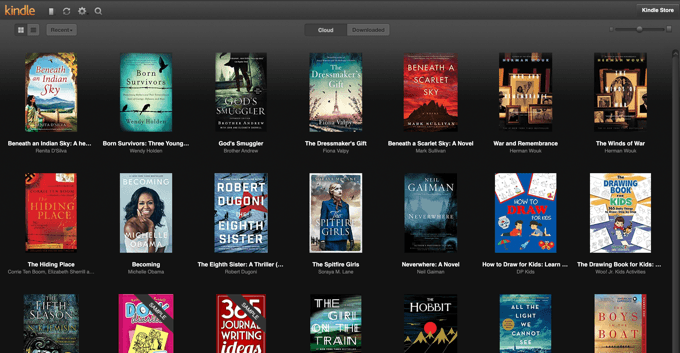
Amazon Kindle Cloud Readerとは正確に何ですか?
Amazon Kindle Cloud Readerアプリは、互換性のあるブラウザ内で実行されます。 Amazonは、KindleデバイスまたはKindleアプリをデバイスにインストールしていないすべての人に推奨します。 Kindleアプリはこれらのオペレーティングシステムでネイティブに利用できるため、これによりAndroidおよびiOSユーザーが削減されます。

ほとんどの場合、Kindle Cloud Readerアプリでは、ほぼすべてのことができますKindle端末またはアプリで行います。ライブラリ全体を表示したり、書籍を読んだり、特定の書籍に含まれていたメモやマークを表示したりできます。また、フォントサイズ、マージン、色など、適切な電子書籍閲覧アプリケーションに期待されるほとんどのことを細かく調整することもできます。
ブラウザの互換性
最近のバージョンのChrome、Firefox、Edge、またはサファリ であれば、Amazon Cloud Readerは問題なく動作するはずです。iPadバージョンのSafariでも完全に動作しましたが、ChromeのAndroidバージョンではリダイレクトされましたAmazon Kindleサイトへ。

これが本当に問題になる唯一の場所は、ブラウザのアップデートを受信しないデバイスを使用している場合です。その場合は、そもそもインターネットにアクセスしないでください!
AmazonのKindleクラウドリーダーアプリのベストユースケース
最近、誰もがスマートフォンを持っていることについて、Kindle Cloud Readerアプリのポイントは何ですか?これは実際にはかなり関連性の高いサービスであり、モバイルアプリを備えていないデバイスもたくさんありますが、それでもかなり良い読書デバイスになります。
最初で最も明白な候補はラップトップです。最近はウルトラポータブルのラップトップとタブレットは急速に縮小しています の境界線です。 AndroidやiOSではなく、Windows 10を実行するタブレットもあります。 Cloud Readerを使用すると、これらのデバイスでKindleコレクションを読み取ることができます。

ブラウザベースの読み取りの多様性を望む理由はたくさんあります。 Windows macOSまたはLinuxコンピューターを使用すると、あらゆる種類の重要な機能にアクセスできます。まず、大きなフォーマットまたは専用のディスプレイデバイスを使用できます。フラットスクリーンに接続されたホームエンターテイメントPCやその他のコンピューターを使用している場合は、大型テレビで本を読むこともできます。
これは、アクセシビリティアプリケーションに関しては特に重要です。一部の人々は、たとえば、Windowsでのみ機能する設定を持っています。 Kindle Cloud Readerは、さまざまなコンピューターでKindleサービスにアクセスできるため、あらゆる可能性を切り開きます。
Amazon Cloud Readerアプリの使用方法
Amazon Cloudの使用リーダーは信じられないほどシンプルです。 Webブラウザを開いてアドレスを入力できれば、ほとんど問題はありません。まず、https://read.amazon.com/ に移動します。
Amazonアカウントにまだログインしていない場合は、最初にログインするように求められます。次に、ライブラリ画面に移動します。

Amazon Kindleストアで購入した本のコレクションを確認できます。ライブラリ画面には、さまざまなオプションがあります。本の表示スタイルを変更できます。著者、タイトル、または最近読んだ順に並べ替えます。これは、できるだけ簡単に読めるようにするための合理化された基本機能のセットです。
読みたい本を選んだら、この場合は、

読んでいるとツールバーが自動的に非表示になりますが、マウスポインタを動かすだけでツールバーを表示できますバック。
いつでも、これら2つの矢印をクリックしてページをめくることができます。

ツールバーが表示されていない場合は、次のURLにある進行状況バーを使用して、任意のページにスキップできます画面の下部。

上部のツールバーにも便利なものがたくさんあります。左端に[ライブラリ]ボタンがあります。ご想像のとおり、これでライブラリに戻ります。

[ライブラリ]ボタンの右側に、開いた本のようなアイコンが表示されます。それをクリックすると、本のメニューにアクセスでき、表紙、目次、本の最初または特定の場所にジャンプできます。
次は「表示設定」では、色やテキストサイズを変更できます。余白は、好みのテキスト列のスタイルと同様に微調整できます。

残りのコントロールはかなり単純です。ブックマークボタンは、現在のページのブックマークのオンとオフを切り替えます。
その隣には、ノートのオンとオフを切り替えるボタンがあります。そういえば、テキストをハイライトするだけで、本にメモを追加できます。

最後のボタンは、Amazon Cloud Readerアプリを、すべてのデバイスでこの本で読んだ最も遠いページに同期します。
これで、Amazon Kindle Cloud Readerを使用するために知っておく必要があることはほとんどありません。もう1つ重要な機能があります。オフラインで読むことです。
オフラインで読む
どこでも読むことができない電子書籍の用途は何ですか? Kindleデバイスまたはいずれかのモバイルアプリを使用している場合は、電子書籍をローカルストレージにダウンロードして、インターネットに接続しているかどうかに関係なく読むことができます。
良いニュースは、Amazonがこれを考えていることです。 Kindle Cloud Readerアプリには、ライブラリに「クラウド」と「ダウンロード済み」という2つの主要なボタンがあります。
「ダウンロード済み」を初めてクリックすると、ダウンロードを有効にするように求められます。

ブラウザで有効にすると、インターネットの有無にかかわらず、どこからでもあなたの本にアクセスできます!
雲の中で頭を読んで
これで、Kindleの使い方がわかりました。 Cloud Readerアプリ。あなたが現在持っているデバイスに関係なく、読書に遅れをとる理由はありません。ホテルのベッドでノートパソコンを丸くしたい場合も、クラスでプロジェクターから声を出して読みたい場合も、Cloud Readerがそれを可能にします。